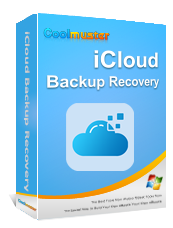[Guida per l'utente] Come trasferire le foto di iCloud su un disco rigido esterno?

Riepilogo : se vuoi spostare le tue foto di iCloud su un disco rigido esterno, ecco 5 semplici metodi adatti sia agli utenti Mac che Windows . Inoltre, ti mostreremo come scaricare tutte le tue foto da iCloud in una volta sola.
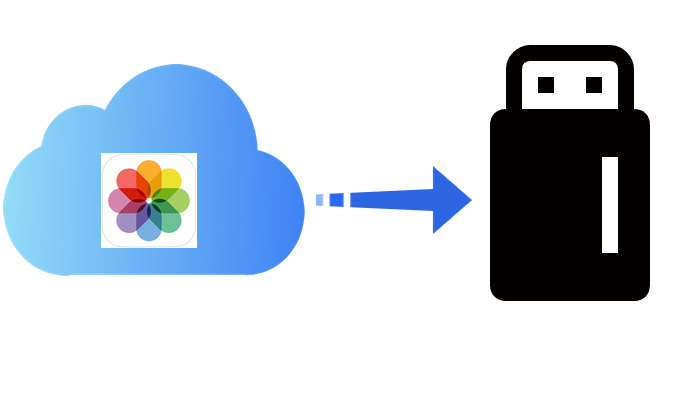
iCloud è il cloud storage di riferimento per gli utenti iPhone, dove archiviano foto, video, documenti e altro ancora. Offre 5 GB di spazio gratuito, consentendo l'accesso ai dati da qualsiasi dispositivo, in qualsiasi momento. Tuttavia, affidarsi solo a iCloud può essere rischioso. Ad esempio, potresti riscontrare problemi come la scomparsa delle foto da iCloud o l'inadeguatezza dello spazio di archiviazione di iCloud .
Per proteggere i tuoi ricordi, è una buona idea spostare le foto su un disco rigido esterno. I dischi rigidi esterni offrono diversi vantaggi:
Trasferire le foto da iCloud a un disco rigido esterno significa creare un backup aggiuntivo dei dati. Vuoi sapere come fare? In questa guida, ti guideremo attraverso i semplici passaggi per spostare le tue foto da iCloud a un disco rigido esterno.
Utilizzare Coolmuster iCloud Backup Recovery è diventato un metodo sempre più diffuso per trasferire foto da iCloud Photos a dischi rigidi esterni, poiché funziona in modo rapido, sicuro ed efficiente. Coolmuster iCloud Backup Recovery è un potente strumento che consente di accedere facilmente a foto, contatti e account iCloud.
Puoi visualizzare tutti i file nel tuo backup iCloud e spostarli selettivamente su un computer o su un disco esterno. È il compagno perfetto per le tue foto iCloud e ti consente di trasferirle rapidamente e in pochissimo tempo su un disco rigido esterno.
Caratteristiche principali di Coolmuster iCloud Backup Recovery:
Di seguito è riportata una guida dettagliata su come trasferire le foto di iCloud su un disco rigido esterno tramite Coolmuster iCloud Backup Recovery:
01 Scarica e installa Coolmuster iCloud Backup Recovery sul tuo computer. Collega il disco rigido esterno al computer. Avvia l'applicazione e inserisci le informazioni del tuo ID Apple nella pagina di accesso per connetterti a iCloud.
02 Seleziona le foto come tipo di file che desideri trasferire e premi il pulsante "Avanti". Dopo qualche istante di scansione, tutte le foto di backup iCloud disponibili verranno visualizzate sullo schermo.

03 Seleziona tutte le foto che devono essere trasferite e scegli la posizione del tuo disco rigido esterno come percorso di ripristino, quindi premi il pulsante "Recupera sul computer".

Guida video:
Apple ha rilasciato iCloud per Windows , che consente agli utenti di trasferire le proprie foto da iCloud a un disco rigido esterno tramite un computer Windows ( scaricare le foto di iCloud sul computer ). Segui i semplici passaggi seguenti per scoprire come scaricare le foto di iCloud su un disco rigido esterno:
Passaggio 1: inizia la procedura scaricando e installando l'applicazione iCloud per Windows sul tuo computer Windows , accedi utilizzando le tue credenziali Apple per ottenere l'accesso al tuo account iCloud, quindi collega il disco rigido.
Passaggio 2: seleziona la casella accanto a Foto e seleziona "Opzioni" per ulteriori configurazioni.
Passaggio 3: assicurati di selezionare la casella accanto a "Libreria foto iCloud" e "Scarica nuove foto e video sul mio PC" quando appare un pop-up.
Passaggio 4: Per modificare la destinazione delle foto, clicca su "Modifica..." accanto a "Scarica nuove foto e video dal mio PC". Successivamente, seleziona il disco rigido esterno come percorso preferito per i download. Al termine, clicca su "Fine" e scegli "Applica" per salvare tutte le modifiche.

Passaggio 5: avvia Esplora file e seleziona l'opzione "Foto di iCloud" sul lato sinistro della pagina. Da lì, seleziona la cartella "Download" per cercare le foto che desideri scaricare sul tuo disco rigido esterno.

Passaggio 6: le foto di iCloud verranno trasferite rapidamente sul tuo disco rigido esterno, anche se il processo potrebbe richiedere alcuni minuti.
Ora hai spostato con successo le foto da iCloud a un disco rigido esterno.
Nota: con Apple iCloud non è possibile scaricare più di 1000 immagini contemporaneamente; pertanto, se le foto che si desidera acquisire superano questo numero, sarà necessario ripetere la procedura.
Foto Mac è un programma macOS coinvolgente e dinamico che consente di visualizzare, modificare ed esportare foto. Con il backup di iCloud abilitato sul dispositivo, il trasferimento delle immagini di iCloud da un Mac a un disco rigido esterno può essere completato in pochi semplici passaggi. Ecco i passaggi:
Passaggio 1: per iniziare, collega un disco rigido esterno a un computer Mac . Quindi, crea una cartella sul disco rigido per archiviare le foto di iCloud.
Passaggio 2: avvia l'app "Foto" sul computer Mac e seleziona le immagini che desideri salvare sul disco rigido.
Passaggio 3: Seleziona l'opzione "Esporta" dal menu File per trasferire tutte le foto selezionate. Puoi scegliere tra le opzioni "Originale non modificato" o "Esporta modificato". L'opzione predefinita è "Esporta modificato", mentre è consigliata l'opzione "Originale non modificato". Infine, imposta la cartella appena creata sul disco rigido esterno come destinazione per tutte le foto e i dati.
Grazie al sito web di iCloud, facilmente accessibile da qualsiasi browser, puoi accedere ai tuoi dati Apple in qualsiasi momento con pochi clic ( come accedere al backup di iCloud ). Puoi anche scaricare rapidamente le foto dal sito web di iCloud su un disco rigido esterno senza installare strumenti aggiuntivi, semplificando il processo. Che tu utilizzi macOS o Windows , questo metodo è consigliato per scaricare le foto in modo rapido e semplice. Ecco i passaggi per trasferire le foto di iCloud su un disco rigido esterno:
Passaggio 1: Per iniziare, accedi al sito web ufficiale di iCloud utilizzando il browser web del tuo Mac o PC. Una volta sul sito, accedi utilizzando le credenziali del tuo account iCloud per ulteriori accessi.
Passaggio 2: accedi e seleziona la scheda "Foto" dall'interfaccia. Per ottimizzare i tempi di selezione, utilizza il tasto "Comando" ( Mac ) o "Ctrl" ( Windows ) per selezionare rapidamente più immagini contemporaneamente.

Passaggio 3: Dopo aver selezionato tutte le foto da trasferire, fare clic sull'icona "Scarica" per continuare.
Passaggio 4: copia le foto dalla cartella Download del computer e incollale sul disco rigido esterno.
Nota: tutti i download saranno in formato ZIP per garantire un'archiviazione efficiente delle foto. Se hai un Mac e desideri trasferire le immagini tramite un programma locale installato sul tuo dispositivo, questa è la soluzione ideale.
Se scaricare ripetutamente le tue foto ti sembra una seccatura, esiste un modo più semplice per ottenere tutti i dati del tuo account Apple in una volta sola. Ecco come fare:
Passaggio 1: vai su privacy.apple.com e accedi utilizzando l'indirizzo email e la password del tuo ID Apple.
Passaggio 2: una volta raggiunta la pagina ID Apple e privacy, fai clic su "Inizia" nella sezione per ottenere una copia dei tuoi dati.
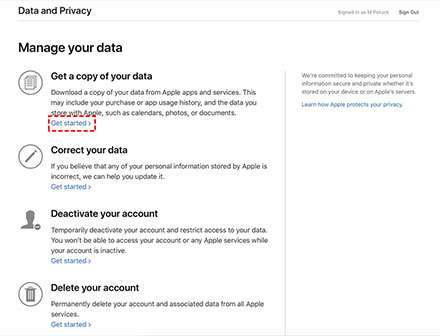
Passaggio 3: ti verrà presentato un elenco di categorie di dati. Seleziona "Foto iCloud" per esportare le tue foto sul tuo PC.
Passaggio 4: scegli la dimensione del file da scaricare (le opzioni includono 1 GB, 2 GB, 5 GB, 10 GB o 25 GB).
Fase 5: Dopo aver avviato il processo di preparazione dei dati, Apple ti invierà un'email per confermare la richiesta e ti informerà che potrebbero essere necessari fino a sette giorni per completarla. Questo lasso di tempo è previsto per motivi di sicurezza, per garantire che la richiesta provenga effettivamente da te.
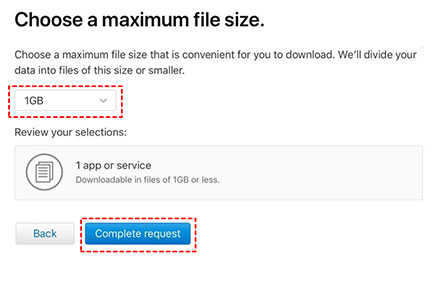
Fase 6: Una volta che i dati sono pronti, puoi collegare il tuo disco rigido esterno al computer e trasferire facilmente le foto su di esso.
Trasferire le foto da iCloud a un disco rigido esterno è un processo semplice. Basta seguire i metodi descritti sopra e il trasferimento delle foto da iCloud a un disco rigido esterno sarà completato. Tuttavia, il metodo più efficiente e affidabile è utilizzare il programma Coolmuster iCloud Backup Recovery , in quanto garantisce sicurezza, protezione ed efficienza. Questo strumento affidabile consente di trasferire rapidamente le foto sul disco rigido esterno. Cosa aspetti? Scarica il programma oggi stesso e inizia subito.
Articoli correlati:
Come trasferire direttamente le foto dal telefono Android al disco rigido esterno?
Come trasferire le foto dall'iPhone al disco rigido esterno in 5 modi efficaci?
Come trasferire foto da un'unità flash/USB/chiavetta USB all'iPhone
2 semplici modi per trasferire musica dall'iPhone a un disco rigido esterno

 Trasferimento iOS
Trasferimento iOS
 [Guida per l'utente] Come trasferire le foto di iCloud su un disco rigido esterno?
[Guida per l'utente] Come trasferire le foto di iCloud su un disco rigido esterno?